Un filigran reprezintă o imagine transparentă, afișată în spatele textului într-un document. Acesta poate servi diverse scopuri, de la indicarea stadiului unui document (de exemplu, „confidențial”, „proiect”) până la adăugarea subtilă a logo-ului companiei sau chiar pentru un efect artistic. Deși PowerPoint nu dispune de o funcție dedicată filigranelor, precum Word, acestea pot fi create cu ajutorul unei casete de text.
Metoda de inserare a unui filigran în PowerPoint
Adăugarea filigranelor în PowerPoint este diferită de procesul din Microsoft Word. Cu toate acestea, este posibil să adăugați un text filigran pe fundalul fiecărui slide individual sau pe toate slide-urile, utilizând funcția de „Șablon diapozitiv” (Slide Master).
În continuare, vom explora metoda de adăugare a unui text filigran pe toate slide-urile unei prezentări, prin intermediul funcției „Șablon diapozitiv”. Dacă doriți să adăugați text filigran doar pe un singur slide, puteți sări peste pașii referitori la Slide Master.
Începeți prin a accesa fila „Vizualizare” din meniul PowerPoint.
Apăsați pe butonul „Șablon diapozitiv”. Această acțiune va afișa șablonul principal care controlează aspectul tuturor slide-urilor din prezentarea dumneavoastră.
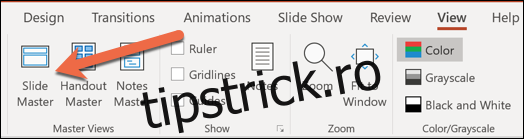
Selectați primul slide principal, cel care guvernează întreaga structură a prezentării.
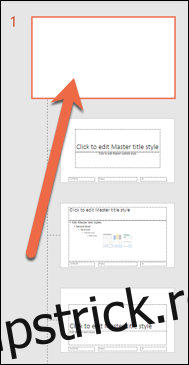
Dacă doriți să adăugați filigranul doar pe un anumit slide, aceasta ar fi etapa de start. Selectați slide-ul dorit în loc să alegeți șablonul principal.
Pentru a adăuga textul sau imaginea ce va servi ca filigran, mergeți la fila „Inserare”.
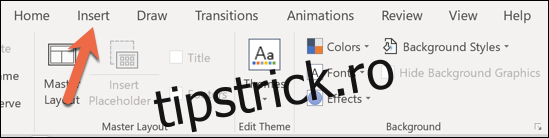
Apăsați butonul „Casetă text”.
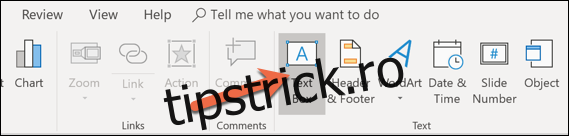
O casetă de text va apărea pe slide.
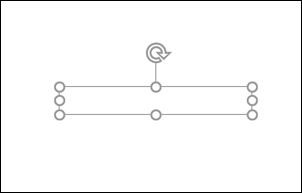
Introduceți textul dorit în acea casetă.
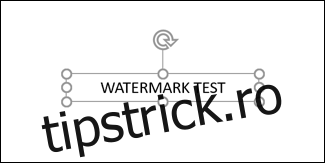
După adăugarea textului, puteți modifica formatul casetei. Puteți roti textul folosind săgeata curbată:
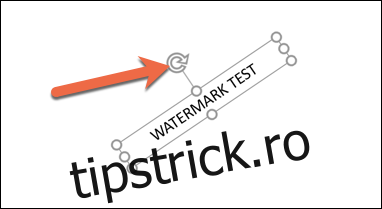
Sau puteți accesa fila „Format” din meniul principal al PowerPoint, pentru a modifica culoarea, transformările și alte setări. Personalizarea este la alegerea dumneavoastră!
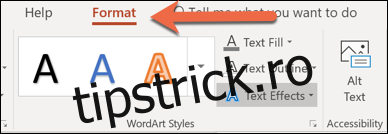
În cele din urmă, decideți dacă doriți ca filigranul să fie afișat în spatele celorlalte elemente de pe slide. Pentru aceasta, apăsați butonul „Trimite înapoi” din fila „Format” și selectați „Trimite în spate”.
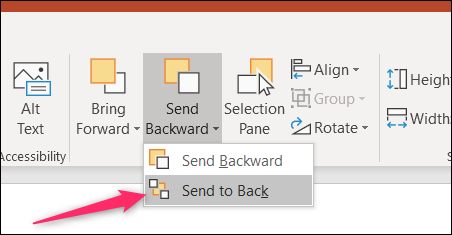
Odată ce filigranul are aspectul dorit, este timpul să părăsiți vizualizarea „Șablon diapozitiv”, dacă ați folosit-o. Mergeți la fila „Vizualizare” și apăsați pe „Normal” pentru a reveni la vizualizarea normală a prezentării.
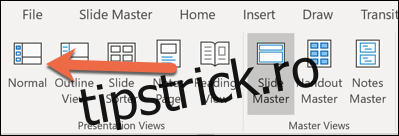
Acum, textul filigranului va fi vizibil pe slide-uri.
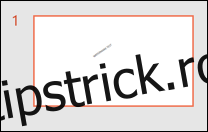
Dacă ați introdus textul în șablonul principal, toate slide-urile noi vor avea automat același text filigran.
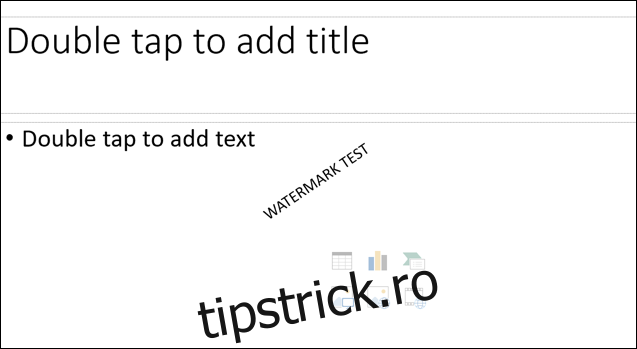
Modalitatea de eliminare a unui filigran din PowerPoint
Dacă doriți să eliminați filigranul din PowerPoint, trebuie doar să ștergeți caseta de text folosită pentru acesta.
Selectați slide-ul ce conține filigranul (sau reveniți la vizualizarea „Șablon diapozitiv” dacă ați inserat caseta de text acolo).
Faceți clic pe caseta de text.

Apăsați tasta „Șterge” pentru a elimina caseta. Slide-urile vor reveni la forma inițială, fără filigran!